
Dell™ PowerVault™ 735N Systems
CHANGING THE DEFAULT ADMINISTRATOR
PASSWORD FOR NAS APPLIANCES
Changement du mot de passe administrateur par défaut pour
les appareils NAS
Standard-Administratorpaßwort für NAS-Geräte ändern
Cambio de la contraseña de administrador predeterminada
de los servidores NAS
www.dell.com
support.dell.com
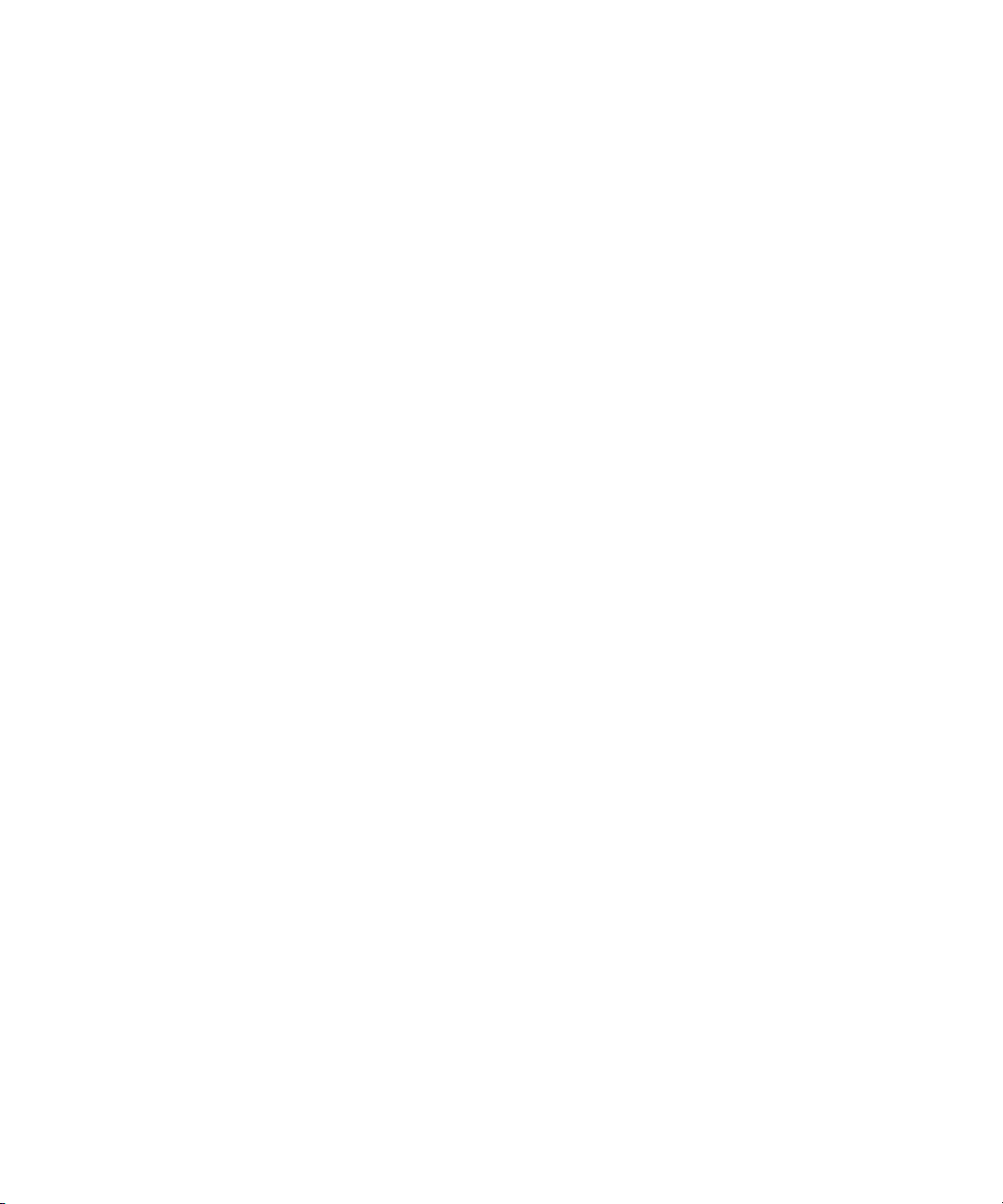
____________________
Information in this document is subject to change without notice.
© 2001 Dell Computer Corporation. All rights reserved.
Tradema rks used in thi s text: Dell, the DELL logo, and PowerVa ult are trademark s of Dell Compu ter
Corporation. Microsoft and Windows are registered trademarks of Microsoft Corporation. Other
trademarks and trade names may be used in this document to refer to either the entities claiming
the marks and names or their products. Dell Computer Corporation disclaims any proprietary
interest in trademarks and trade names other than its own.
____________________
Les informations contenues dans ce document sont sujettes à modification sans préavis.
© 2001 Dell Computer Corporation. Tous droits réservés.
Marques utilisées dans ce texte : Dell, le logo DELL et Powe rVau lt sont des marques de
Dell Computer Corporation. Microsoft et Windows sont des marques déposées de Microsoft
Corporation. D'autres marques et noms commerciaux peuvent être utilisés dans ce document
pour faire référence aux entités se réclamant de ces marques et de ces noms ou à leurs produits.
Dell Computer Corporation dénie tout intérêt propriétaire vis-à-vis des marques et des noms
commerciaux autres que les siens.
____________________
Irrtümer und technische Änderungen vorbehalten.
© 2001 Dell Computer Corporation. Alle Rechte vorbehalten.
Warenzeichen in diesem Text: Dell das DELL E COM-Logo und PowerEdge sind Warenzeichen
der Dell Computer Corporation. Microsoft und Windows sind eingetragene Warenzeichen der
Microsoft Corporation. Novell und NetWare sind eingetragene Warenzeichen von Novell, Inc.
Alle anderen in dieser Dokumentation genannten Warenzeichen und Handelsbezeichnungen sind
Eigentum der entsprechenden Hersteller und Firmen. Die Dell Computer Corporation verzichtet
auf alle Besitzrechte an Warenzeichen und Handelsbezeichnungen, die nicht ihr Eigentum sind.
____________________
La información contenida en este documento puede modificarse sin aviso previo.
© 2001 Dell Computer Corporation. Quedan reservados todos los derechos.
Marcas comerciales utilizadas en este texto: Dell, el logotipo DELL y PowerVault son marcas
comerciales de Dell Computer Corporation. Microsoft y Windows son marcas comerciales
registradas de Microsoft Corporation. Otras marcas y otros nombres comerciales pueden utilizarse
en este documento para hacer referencia a las entidades que los poseen o a sus productos.
Dell Computer Corporation renuncia a cualquier interés sobre la propiedad de marcas y nombres
comerciales que no sean los suyos.
February 2001 P/N 2E054 Rev. A01
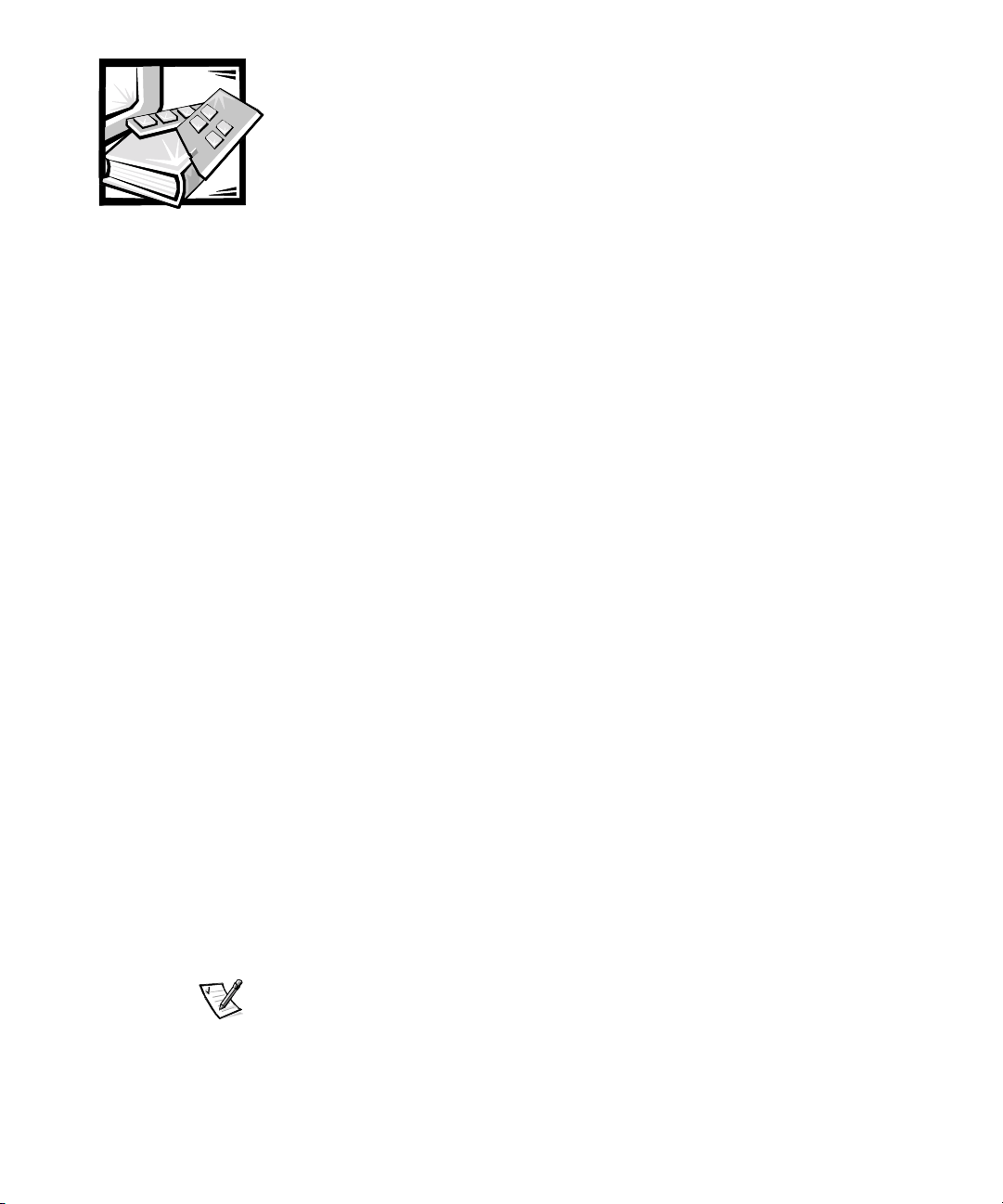
Changing the Default
Administrator Password for
Dell™ PowerVault™ 735N NAS
Appliances
This document describes how to change the Microsoft® Windows® default
administrator password for your PowerVault 735N network attached storage (NAS)
appliance.
Default Administrator Account Information
The default administrator password for your PowerVault system, in its original
configuration, is powervault.
NOTICE: For improved system security, Dell recommends that you change
the administrator password after completing the initial configuration of
your system.
Changing the Administrator Password
Your system, in its original configuration, has a set of default accounts. Only the
administrator account has administrative privileges. By default, the administrator
account is set to use the user name administrator, with the password
powervault.
You must enter this administrator account information when you connect to the
PowerVault NAS Manager in order to have administrator privileges. Leave the Domain
field blank unless you are logging on using a domain administrator account. To log on
as a domain administrator, enter the domain administrator user name, password, and
domain.
NOTE: If an administrator adds a domain account to the local administrators group,
the domain user may access and administer the system. However, the administrator
cannot use the Change Administrator Password page to change the (domain
account) password. This page can only be used to change the local administrator's
account password.
support.dell.com Changing the Default Administrator Password For NAS Appliances 1-1
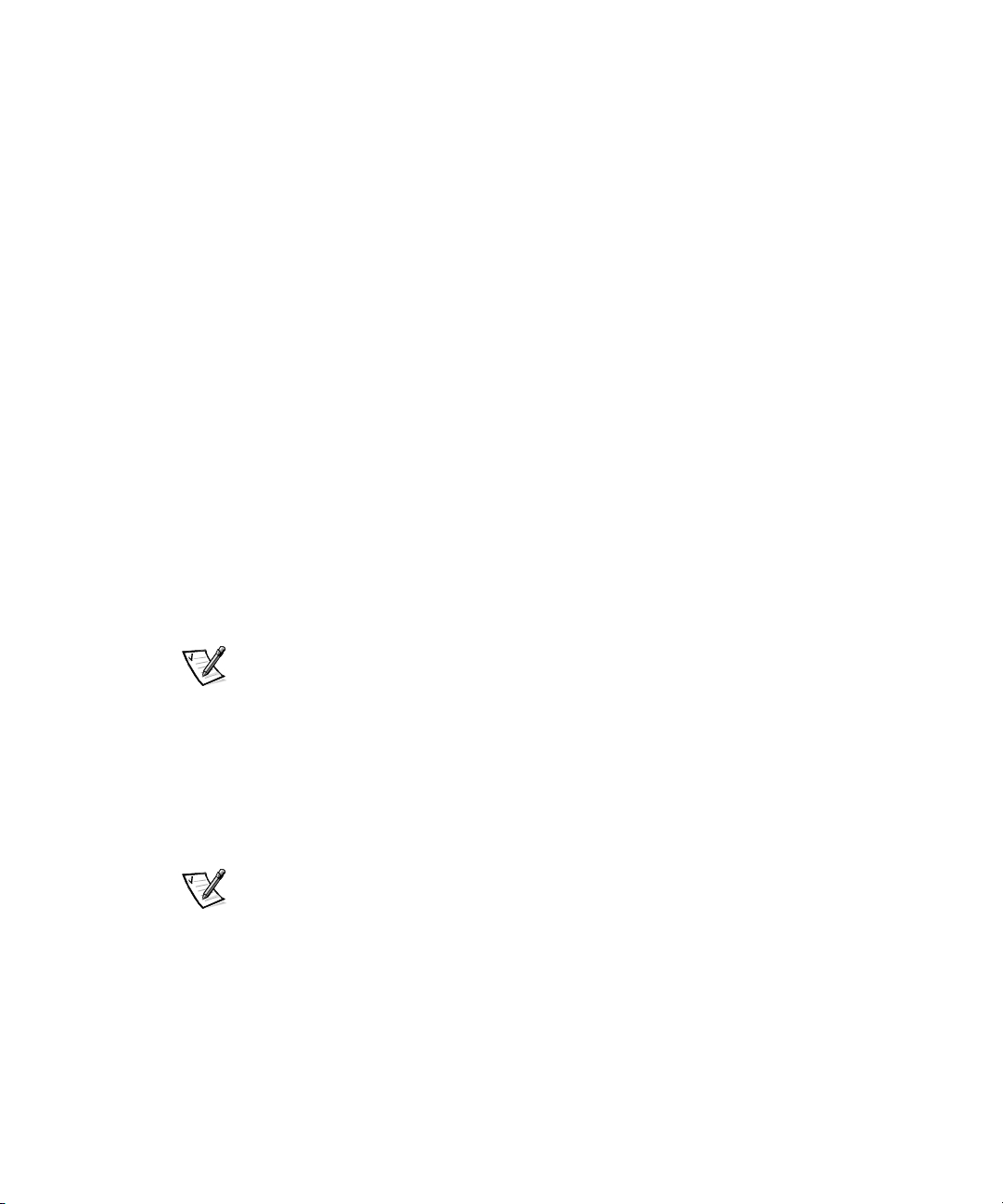
NOTICE: Any information you send from the NAS Manager can be viewed
by others on the network. To prevent others from seeing your information,
use the method explained in “Using Terminal Service Advanced Client to
Send Encrypted Password Commands,” found later in this document, to
change the administrator password.
To change the administrator password for the system, perform the following steps:
1. Connect to the PowerVault NAS Manager from a supported Web browser and
enter the following in the browser address line:
http://systemname:1278
where systemname is Dellservice tag number. The line must appear in a
format similar to this:
http://Dell1234567:1278
You also can enter:
http://system_ipaddress:1278
See the System Administrator’s Guide for a list of supported Web browsers.
2. On the primary menu bar, click Network Setup.
3. On the Network Setup page, click Change Administrator Password.
4. Type the current administrator password in the Current password text box.
5. Type the new administrator password in the New password text box.
NOTE: The new administrator password must conform to any password complexity
rules in effect for the domain to which the appliance belongs.
6. Type the new administrator password again in the Confirm new password
text box.
7. C l i c k OK.
Using Terminal Service Advanced Client to Send Encrypted Password Commands
NOTE: This procedure works only on a Windows client because the Terminal Service
Advanced Client only works on Windows operating systems.
This method sends encrypted text across the network to prevent others from seeing
your administrator password.
1. Connect to the PowerVault NAS Manager from a supported Web browser using
the information in step 1 of the previous procedure.
2. On the primary menu bar, click Maintenance.
1-2 Changing the Default Administrator Password For NAS Appliances
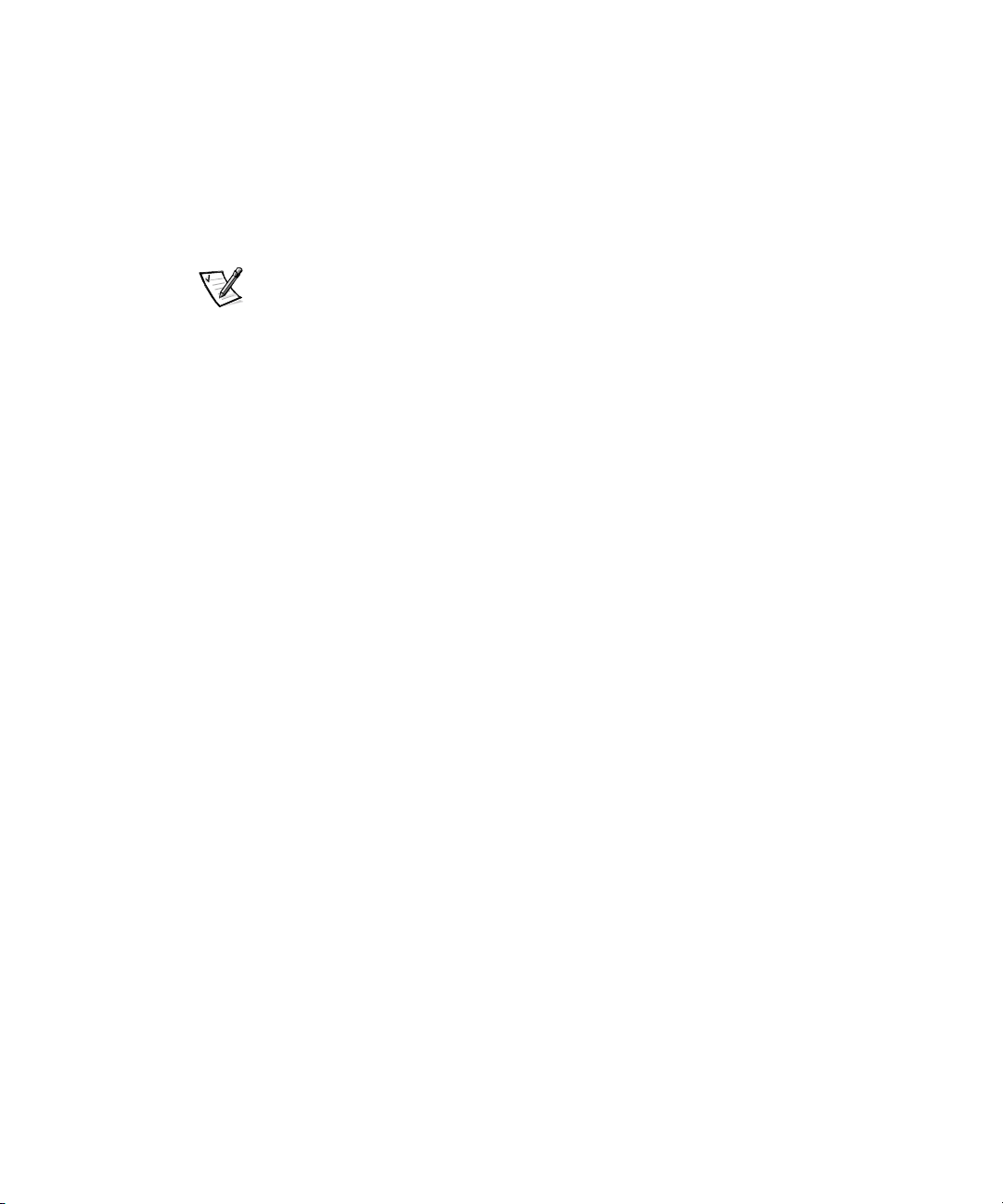
3. On the Maintenance page, click Terminal Server Advanced Client.
The login dialog box appears.
4. Type administrator in the user name field, and powervault in the
password field.
Leave the Domain field blank unless you are logging on using a domain
administrator account. To log on as a domain administrator, enter the domain
administrator user name, password and domain.
NOTE: If the NAS appliance is in a domain, the local system administrator can add a
domain user to the local administrators group. After this step is completed, the
domain user has administrator access to the system. The local administrator can use
the Change Administrator Password page to change only the local administrator
password, but not the domain user password.
5. From the Advanced Administration Menu, select User Management, found
under Administration Tools.
A users window appears.
6. Right-click Administrator and select Set Password from the pop-up menu.
7. Type your new administrator password into the New Password and Confirm
Password fields.
8. Click OK.
Your new administrator password is set.
support.dell.com Changing the Default Administrator Password For NAS Appliances 1-3
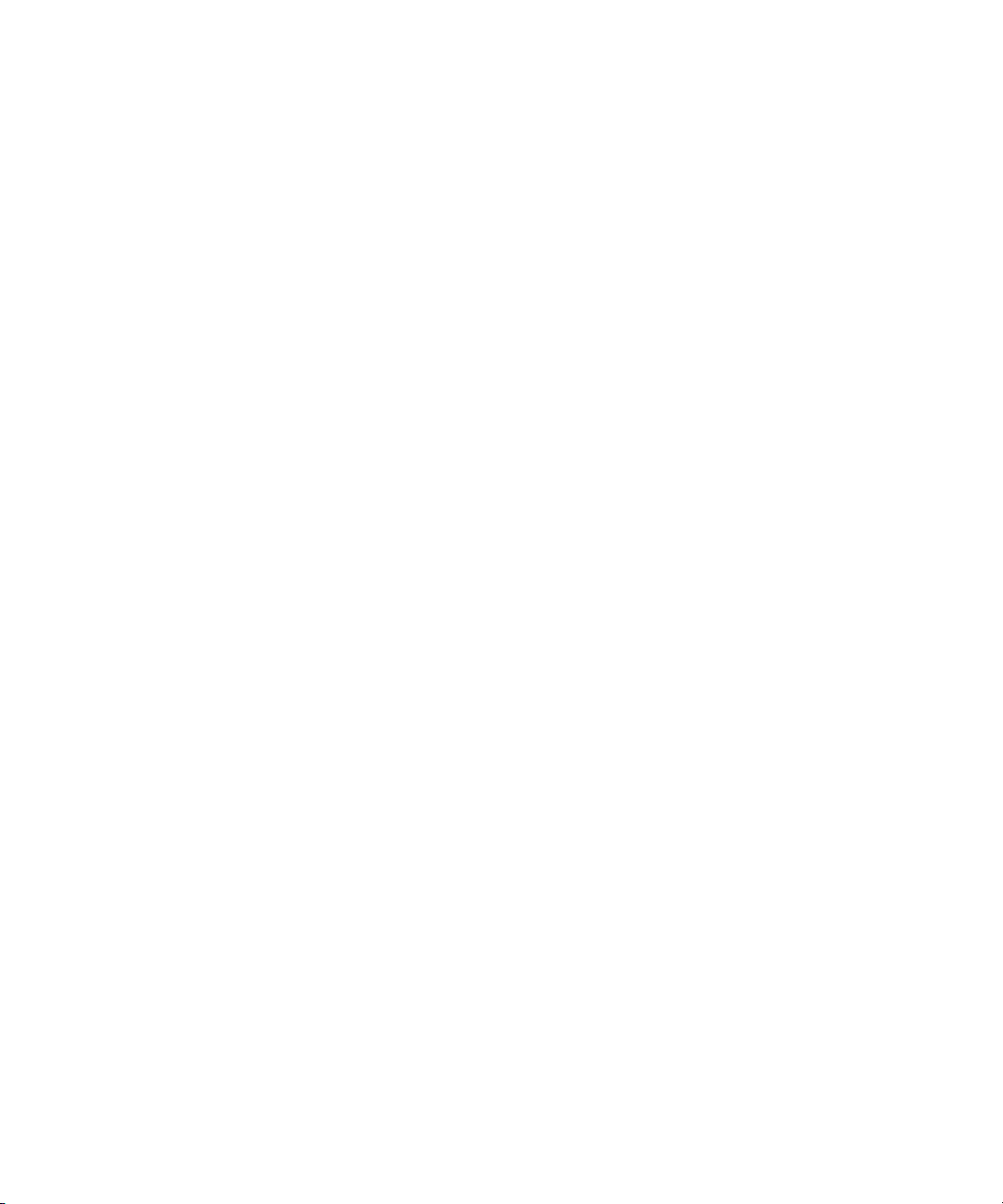
1-4 Changing the Default Administrator Password For NAS Appliances

Changement du mot de passe
administrateur par défaut pour
les appareils Dell™ PowerVault™
735N NAS
Ce document décrit comment changer le mot de passe administrateur par défaut
Microsoft
relié au réseau]) PowerVault 735N.
®
Windows® dans votre appareil NAS (Network Attached Storage [stockage
Informations sur le compte d'administrateur par défaut
Le mot de passe administrateur par défaut de votre système PowerVault, tel qu'il a
été configuré à l'origine, est powervault.
AVIS : Afin de renforcer la sécurité du système, Dell vous recommande de
changer le mot de passe administrateur une fois que vous avez achevé la
configuration initiale de votre système.
Changement du mot de passe administrateur
Dans son état de configuration d'origine, votre système comporte un ensemble de
comptes par défaut. Seul le compte d'administrateur jouit de privilèges administratifs
Par défaut, le compte d'administrateur est défini pour utiliser administrator
comme nom d'utilisateur, avec le mot de passe powervault.
Vous devez entrer ces informations du compte d'administrateur lorsque vous
vous connectez au Gestionnaire NAS PowerVault pour bénéficier des privilèges
d'administrateur. Laissez le champ Domain (Domaine) vide, sauf si vous ouvrez une
session en utilisant un compte d'administrateur de domaine. Pour ouvrir une session
comme administrateur de domaine, entrez le nom d'utilisateur de l'administrateur de
domaine, le mot de passe et le domaine.
support.dell.com Changement du mot de passe administrateur par défaut pour les appareils NAS 2-1

REMARQUE : Si un administrateur ajoute un compte de domaine au groupe
d'administrateurs locaux, l'utilisateur du domaine peut avoir accès au système
et l'administrer. Toutefois, l'administrateur ne peut pas utiliser la page Change
Administrator Password (Changement du mot de passe d'administrateur) pour
changer le mot de passe (compte de domaine). Cette page ne peut être utilisée que
pour changer le mot de passe d'un compte d'administrateur local.
AVIS : Toutes les informations que vous transmettez à partir du
Gestionnaire NAS peuvent être lues par d'autres personnes sur le réseau.
Pour éviter que d'autres ne prennent connaissance de ces informations,
utilisez la méthode décrite dans la section « Utilisation de Terminal Service
Advanced Client pour envoyer des commandes avec mots de passe
cryptés », figurant plus loin dans ce document, pour changer le mot de
passe d'administrateur.
Pour changer le mot de passe administrateur du système, suivez les étapes ci-après :
1. Connectez-vous au Gestionnaire NAS PowerVault à partir d'un navigateur Web
pris en charge et entrez ce qui suit sur la ligne d'adresse du navigateur :
http://nomsystème:1278
où nomsystème représente le numéro de service Dell. Cette ligne doit
avoir un format semblable à celui-ci :
http://Dell1234567:1278
Vous pouvez aussi entrer ce qui suit :
http://system_ipaddress:1278
Reportez-vous au Guide d'administrateur système pour obtenir la liste des
navigateurs Web pris en charge.
2. Sur la barre du menu principal, cliquez sur Network Setup (Configuration
du réseau).
3. Sur la page Configuration du réseau, cliquez sur Changer le mot de passe
administrateur.
4. Tapez le mot de passe administrateur présent dans la zone de texte Current
password (Mot de passe en cours).
5. Tapez le nouveau mot de passe administrateur dans la zone de texte
New password (Nouveau mot de passe).
REMARQUE : Le nouveau mot de passe administrateur doit être conforme à toutes
les règles de complexité s'appliquant au domaine auquel l'appareil appartient.
6. Tapez une autre fois le nouveau mot de passe administrateur dans la zone de
texte Confirm new password (Confirmer le nouveau mot de passe).
7. Cliquez sur OK.
2-2 Changement du mot de passe administrateur par défaut pour les appareils NAS

Utilisation de Terminal Service Advanced Client pour envoyer des commandes à mot de passe crypté
REMARQUE : Cette procédure n'est valable que sur un client Windows, car le
Terminal Service Advanced Client fonctionne uniquement avec les systèmes
d'exploitation Windows.
Cette méthode permet d'envoyer du texte crypté sur le réseau afin d'éviter que
d'autres personnes ne puissent voir votre mot de passe d'administrateur.
1. Connectez-vous au Gestionnaire NAS PowerVault à partir d'un navigateur
Web pris en charge en vous aidant des informations figurant à l'étape 1 de la
procédure précédente.
2. Sur la barre du menu principal, cliquez sur Maintenance (Entretien).
3. Sur la page Entretien, cliquez sur Terminal Server Advanced Client.
La boîte de dialogue de connexion s'affiche.
4. Tapez administrator dans le champ du nom d'utilisateur et powervault
dans le champ du mot de passe.
Laissez le champ Domaine vide, sauf si vous ouvrez une session en utilisant
un compte d'administrateur de domaine. Pour ouvrir une session en tant
qu'administrateur de domaine, entrez le nom d'utilisateur de l'administrateur
de domaine, le mot de passe et le domaine.
REMARQUE : Si l'appareil NAS se trouve dans un domaine, l'administrateur du système local peut ajouter un utilisateur de domaine au groupe d'administrateurs locaux.
Une fois cette étape terminée, l'utilisateur du domaine a accès au système au même
titre qu'un administrateur. L'administrateur local peut utiliser la page Changement du
mot de passe administrateur pour changer le mot de passe d'administrateur local
mais il ne peut pas changer celui d'utilisateur de domaine.
5. Dans Advanced Administration Menu (Menu d'administration avancé),
sélectionnez User Management (Gestion utilisateur), figurant sous
Administration Tools (Outils d'administration).
Une fenêtre utilisateurs apparaît.
6. Cliquez-droite sur Administrator (Administrateur) et sélectionnez
Set Password (Définir le mot de passe) dans le menu local.
7. Tapez votre nouveau mot de passe administrateur dans les champs
Nouveau mot de passe et Confirm Password (Confirmer le mot de passe).
8. Cliquez sur OK.
Votre nouveau mot de passe administrateur est défini.
support.dell.com Changement du mot de passe administrateur par défaut pour les appareils NAS 2-3

2-4 Changement du mot de passe administrateur par défaut pour les appareils NAS

Standard-Administratorpaßwort
für Dell™ PowerVault™ 735N
NAS-Geräte ändern
Dieses Dokument beschreibt, wie das Microsoft® Windows® StandardAdministratorpaßwort für das PowerVault 735N NAS-Gerät (Network Attached
Storage [Netzwerkverbundener Speicher]) geändert wird.
Informationen zum Standard-Administratorkonto
Das Standard-Administratorpaßwort für das PowerVault-System in seiner
ursprünglichen Konfiguration lautet powervault.
HINWEIS: Für eine bessere Systemsicherheit empfiehlt Dell, das
Administrator-Paßwort nach Abschluß der erstmaligen Konfiguration
des Systems zu ändern.
Administratorpaßwort ändern
Das System enthält in seiner ursprünglichen Konfiguration einen Satz Standardkonten. Das Administratorkonto ist das einzige Konto mit Administratorrechten. Standardmäßig ist das Administratorkonto auf den Benutzernamen Administrator mit
dem Paßwort powervault eingestellt.
Wenn Sie eine Verbindung zum PowerVault NAS-Manager herstellen, müssen Sie
diese Administratorkonto-Informationen eingeben, damit Sie Administratorrechte
erhalten. Lassen Sie das Feld Domain (Domäne) leer, wenn Sie sich nicht über ein
Domänen-Administratorkonto anmelden. Um sich als Domänen-Administrator anzumelden, geben Sie den Benutzernamen des Domänen-Administrators, das Paßwort
und die Domäne ein.
ANMERKUNG: Wenn ein Administrator ein Domänenkonto zur lokalen Administratorgruppe hinzufügt, kann der Domänenbenutzer auf das System zugreifen und dieses
verwalten. Der Administrator kann die Seite Change Administrator Password
(Administratorpaßwort ändern) jedoch nicht zum Ändern des (Domänenkonto-)
Paßwortes verwenden. Diese Seite kann nur zum Ändern des Paßwortes für das
lokale Administratorkonto verwendet werden.
support.dell.com Standard-Administratorpaßwort für NAS-Geräte ändern 3-1

HINWEIS: Alle Informationen, die Sie vom NAS-Manager aus senden,
können von anderen Netzwerkbenutzern eingesehen werden. Um zu
verhindern, daß andere Benutzer Ihre Informationen einsehen können,
verwenden Sie zum Ändern des Administratorpaßwortes die Methode, die
weiter hinten in diesem Dokument unter “Verschlüsselte Paßwortbefehle
mit dem Terminal Service Advanced Client senden” beschrieben ist.
Zum Ändern des Administratorpaßworts für das System führen Sie folgende
Schritte durch:
1. Stellen Sie eine Verbindung mit dem PowerVault-NAS-Manager von
einem unterstützten Web-Browser aus her und geben Sie die folgende
Browser-Adreßzeile ein:
http://systemname:1278
wobei Systemname die Dell Service-Tag-Nummer darstellt. Die Zeile muß
in einem Format eingegeben werden, das dem folgenden ähnlich ist:
http://Dell1234567:1278
Sie können auch folgendes eingeben:
http://system_ipaddress:1278
Eine Liste unterstützter Web-Browser finden Sie im
System-Administratorhandbuch.
2. Klicken Sie auf der Hauptmenüleiste auf Network Setup (Netzwerk-Setup).
3. Klicken Sie auf der Seite Netzwerk-Setup auf Administratorpaßwort ändern.
4. Geben Sie im Textfeld Current password (Aktuelles Paßwort) das derzeitige
Administratorpaßwort ein.
5. Geben Sie im Textfeld New password (Neues Paßwort) das neue
Administratorpaßwort ein.
ANMERKUNG: Das neue Administratorpaßwort muß allen Paßworteingaberegeln
entsprechen, die eventuell für die Domäne gelten, der das Gerät angehört.
6. Geben Sie das neue Administratorpaßwort im Textfeld Confirm new password
(Neues Paßwort bestätigen) erneut ein.
7. Klicken Sie auf OK.
3-2 Standard-Administratorpaßwort für NAS-Geräte ändern

Verschlüsselte Paßwortbefehle mit dem Terminal Service Advanced Client senden
ANMERKUNG: Dieses Verfahren kann nur auf einem Windows-Client
ausgeführt werden, da der Terminal Service Advanced Client nur unter
Windows-Betriebssystemen ausgeführt werden kann.
Bei dieser Methode wird Text verschlüsselt über das Netzwerk gesendet, um zu
verhindern, daß andere Benutzer Ihr Administratorpaßwort lesen können.
1. Stellen Sie eine Verbindung mit dem PowerVault NAS-Manager von einem
unterstützten Web-Browser aus mit den in Schritt 1 des vorherigen Verfahrens
angegebenen Informationen her.
2. Klicken Sie auf der Hauptmenüleiste auf Maintenance (Service).
3. Klicken Sie auf der Seite Service auf Terminal Server Advanced Client.
Das Dialogfeld für die Anmeldung wird eingeblendet.
4. Geben Sie im Feld Benutzername Administrator und im Paßwortfeld
powervault ein.
Lassen Sie das Feld Domäne leer, wenn Sie sich nicht über ein Domänen-
Administratorkonto anmelden. Um sich als ein Domänen-Administrator
anzumelden, geben Sie den Benutzernamen des Domänen-Administrators,
das Paßwort und die Domäne ein.
ANMERKUNG: Wenn sich das NAS-Gerät in einer Domäne befindet, kann der lokale
Systemadministrator einen Domänenbenutzer zur lokalen Administratorgruppe
hinzufügen. Nach Vollendung dieses Schrittes besitzt der Domänenbenutzer
Administratorzugriff auf das System. Der lokale Administrator kann über die Seite
Administrator-Paßwort ändern nur das lokale Administratorpaßwort, nicht aber
das Domänen-Benutzerpaßwort ändern.
5. Wählen Sie im Advanced Administration Menu (Erweitertes Administrationsmenü) die Option User Management (Benutzerverwaltung) aus. Diese
Option befindet sich unter Administration Tools (Verwaltungsprogramme).
Ein Benutzerfenster wird eingeblendet.
6. Klicken Sie mit der rechten Maustaste auf Administrator und wählen Sie im
Popup-Menü Set Password (Paßwort vergeben).
7. Geben Sie das neue Administratorpaßwort in die Felder New Password
(Neues Paßwort) und Confirm Password (Paßwort bestätigen) ein.
8. Klicken Sie auf OK.
Das neue Administratorpaßwort ist vergeben.
support.dell.com Standard-Administratorpaßwort für NAS-Geräte ändern 3-3

3-4 Standard-Administratorpaßwort für NAS-Geräte ändern

Cambio de la contraseña de
administrador predeterminada
de los servidores Dell™
PowerVault™ 735N NAS
Este documento describe cómo cambiar la contraseña de administrador
predeterminada de Microsoft
attached storage [almacenamiento conectado a la red]) PowerVault 735N.
®
Windows® para el servidor NAS (network
Información predeterminada de la cuenta
del administrador
La contraseña predeterminada del administrador del sistema PowerVault, en su
configuración original, es powervault.
AVISO: Para mayor seguridad del sistema, Dell recomienda cambiar la
contraseña del administrador después de concluir la configuración inicial
del sistema.
Cambio de la contraseña del administrador
El sistema, en su configuración original, tiene un conjunto de cuentas predeterminadas. Sólo la cuenta del administrador tiene privilegios administrativos. De manera
predeterminada, la cuenta del administrador está establecida para usar el nombre
de usuario administrator, con la contraseña powervault.
Se debe introducir esta información de cuenta de administrador al conectarse con el
Administrador PowerVault NAS para tener privilegios de administrador. Deje el campo
Domain (Dominio) en blanco, a menos que vaya a registrarse usando una cuenta de
administrador de dominio. Para registrarse como administrador de dominio, introduzca el nombre de usuario, contraseña y dominio del administrador de dominio.
support.dell.com Cambio de la contraseña de administrador predeterminada de los servidores NAS 4-1

NOTA: Si un administrador añade una cuenta de dominio al grupo de administradores
locales, el usuario de dominio puede acceder y administrar el sistema. Sin embargo,
el administrador no puede usar la página Change Administrator Password
(Cambiar contraseña de administrador) para cambiar la contraseña (cuenta de
dominio). Esta página sólo puede usarse para cambiar la contraseña de cuenta del
administrador local.
AVISO: Cualquier información que se envíe desde el Administrador NAS
pueden verla otros en la red. Para evitar que otros vean la información,
use el método descrito en "Uso de Terminal Service Advanced Client para
enviar comandos de contraseña cifrados", que aparece posteriormente en
este documento, para cambiar la contraseña del administrador.
Para cambiar la contraseña del administrador para el sistema, realice los pasos
siguientes:
1. Conéctese con el administrador PowerVault NAS desde un explorador de Web
compatible e introduzca la siguiente línea de dirección de explorador:
http://systemname:1278
donde systemname es el número de etiqueta de servicio de Dell.
La línea debe aparecer en un formato similar al siguiente:
http://Dell1234567:1278
También puede introducir:
http://system_ipaddress:1278
Consulte la Guía del administrador del sistema para obtener una lista de los
exploradores de Web compatibles.
2. En la barra de menús primarios, haga clic en Network Setup (Configuración
de red).
3. En la página Configuración de red, haga clic en Change Administrator Pas-
sword (Cambiar contraseña de administrador).
4. Escriba la contraseña de administrador actual en el cuadro de texto
Current password (Contraseña actual).
5. Escriba la nueva contraseña de administrador en el cuadro de texto
New password (Nueva contraseña).
NOTA: La nueva contraseña de administrador debe cumplir con las reglas de
complejidad de contraseñas vigentes para el dominio al cual pertenece el servidor.
6. Escriba nuevamente la nueva contraseña de administrador en el cuadro de texto
Confirm new password (Confirmar nueva contraseña).
7. Haga clic sobre OK (Aceptar).
4-2 Cambio de la contraseña de administrador predeterminada de los servidores NAS

Uso de Terminal Service Advanced Client para enviar comandos de contraseña cifrados
NOTA: Este procedimiento sólo funciona en un cliente Windows porque Terminal
Service Advanced Client sólo funciona en sistemas operativos Windows.
Este método envía texto cifrado a través de la red para evitar que otros vean su
contraseña de administrador.
1. Conéctese con el administrador PowerVault NAS desde un explorador de Web
compatible usando la información proporcionada en el paso 1 del procedimiento
previo.
2. En la barra de menús primarios, haga clic en Maintenance (Mantenimiento).
3. En la página Mantenimiento, haga clic en Terminal Server Advanced Client.
Aparecerá el cuadro de diálogo de registro.
4. Escriba administrator (administrador) en el campo de nombre de
usuario y powervault en el campo de contraseña.
Deje el campo Dominio en blanco, a menos que vaya a registrarse usando
una cuenta de administrador de dominio. Para registrarse como administrador
de dominio, introduzca el nombre de usuario, contraseña y dominio del
administrador de dominio.
NOTA: Si el servidor NAS está en un dominio, el administrador del sistema local
puede añadir un usuario de dominio al grupo de administradores locales. Después de
realizar este paso, el usuario de dominio tiene acceso de administrador al sistema.
El administrador local puede usar la página Cambiar contraseña de administrador
para cambiar sólo la contraseña del administrador local, pero no la contraseña de
usuario de dominio.
5. En el Advanced Administration Menu (Menú de administración avanzada),
seleccione User Management (Administración de usuario), que se encuentra
bajo Administration Tools (Herramientas de administración).
Aparecerá una ventana de usuarios.
6. Haga clic con el botón derecho del mouse en Administrator (Administrador) y
seleccione Set Password (Establecer contraseña) en el menú emergente.
7. Escriba la nueva contraseña de administrador en los campos Nueva contraseña
y Confirm Password (Confirmar contraseña).
8. Haga clic sobre Aceptar.
Su nueva contraseña de administrador ya está establecida.
support.dell.com Cambio de la contraseña de administrador predeterminada de los servidores NAS 4-3

4-4 Cambio de la contraseña de administrador predeterminada de los servidores NAS
